安装win11后认不到硬盘怎么办 win11安装完后无法识别硬盘解决方法
更新时间:2024-04-30 10:21:05作者:xinxin
现阶段,我们在组装完电脑设备后,硬件配置满足要求的情况下也会选择安装微软最新版win11系统来进行操作,同时也能够体验更多新的功能,可是有时也会遇到win11系统无法识别硬盘的问题,对此安装win11后认不到硬盘怎么办呢?接下来小编就给大家介绍win11安装完后无法识别硬盘解决方法。
具体方法如下:
方法一:
1、首先右键此电脑,打开“管理”。
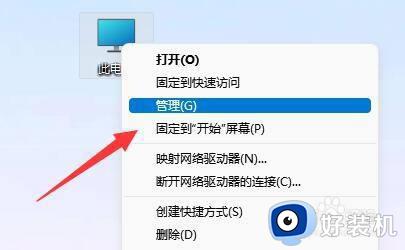
2、接着进入左边栏“磁盘管理”选项。
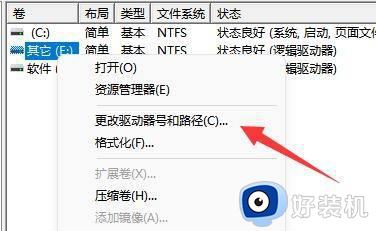
3、查看上方是否有固态硬盘,如果有就右键选择“更改驱动器号和路径”。
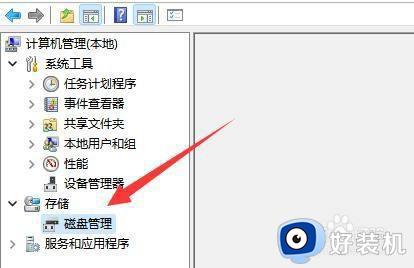
4、再点击左下角“添加”。
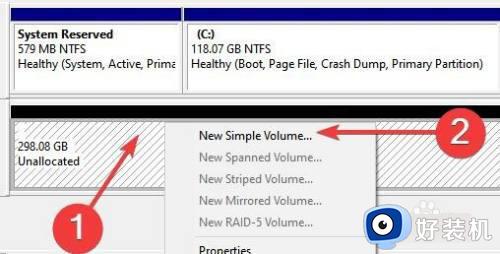
5、随后点击“浏览”并添加驱动器号即可。
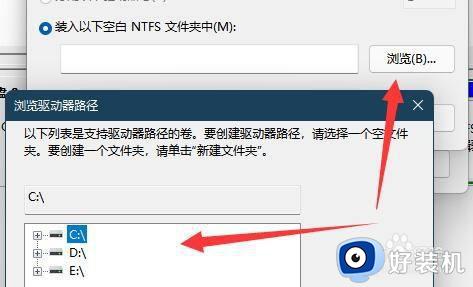
方法二:
1、如果上方没有,在下面显示“unknown”,那么右键选择“初始化磁盘”。
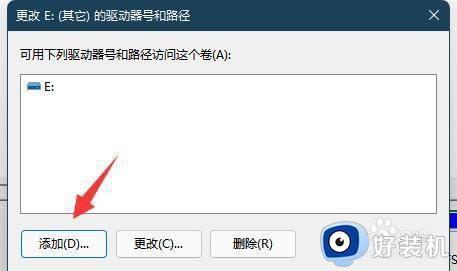
2、接着选择“GPT”并确认。
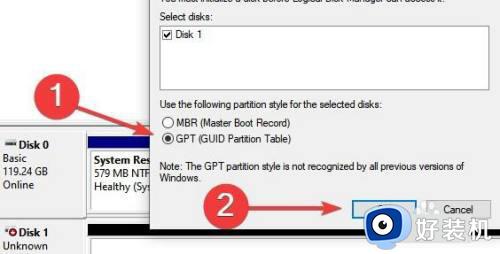
3、初始化完成后,右键硬盘选择“新建简单卷”。
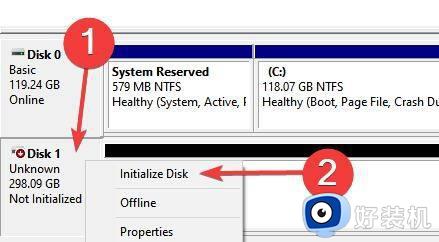
4、最后全都保持默认设置新建一个磁盘就可以了。
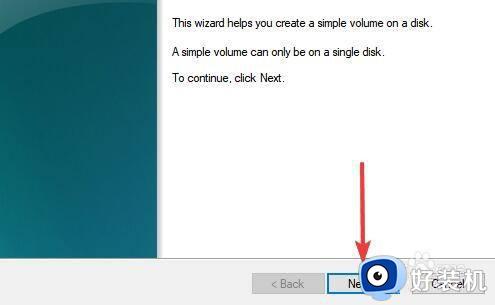
上述就是小编教大家的win11安装完后无法识别硬盘解决方法了,有出现这种现象的小伙伴不妨根据小编的方法来解决吧,希望能够对大家有所帮助。
安装win11后认不到硬盘怎么办 win11安装完后无法识别硬盘解决方法相关教程
- win11无法识别机械硬盘怎么办 win11机械硬盘不识别如何解决
- win11不识别移动硬盘怎么办 移动硬盘win11无法识别如何解决
- win11无法识别机械硬盘什么原因 win11无法识别机械硬盘的解决方法
- win11无法识别硬盘的修复方法 win11机械硬盘无法识别怎么办
- win11u盘能安装驱动但是不能识别怎么办 win11u盘驱动安装成功却看不到u盘怎么解决
- win11连接移动硬盘不显示怎么办 Win11移动硬盘不识别解决方法
- win11装系统找不到硬盘怎么办 重装win11系统找不到硬盘完美解决方法
- win11系统如何分区硬盘 win11电脑怎么分区硬盘分区
- win11固态硬盘找不到怎么回事 win11新装完固态硬盘找不到的解决方法
- win11加装固态硬盘后不显示如何修复 win11安装固态硬盘后看不到怎么解决
- win11家庭版右键怎么直接打开所有选项的方法 win11家庭版右键如何显示所有选项
- win11家庭版右键没有bitlocker怎么办 win11家庭版找不到bitlocker如何处理
- win11家庭版任务栏怎么透明 win11家庭版任务栏设置成透明的步骤
- win11家庭版无法访问u盘怎么回事 win11家庭版u盘拒绝访问怎么解决
- win11自动输入密码登录设置方法 win11怎样设置开机自动输入密登陆
- win11界面乱跳怎么办 win11界面跳屏如何处理
win11教程推荐
- 1 win11安装ie浏览器的方法 win11如何安装IE浏览器
- 2 win11截图怎么操作 win11截图的几种方法
- 3 win11桌面字体颜色怎么改 win11如何更换字体颜色
- 4 电脑怎么取消更新win11系统 电脑如何取消更新系统win11
- 5 win10鼠标光标不见了怎么找回 win10鼠标光标不见了的解决方法
- 6 win11找不到用户组怎么办 win11电脑里找不到用户和组处理方法
- 7 更新win11系统后进不了桌面怎么办 win11更新后进不去系统处理方法
- 8 win11桌面刷新不流畅解决方法 win11桌面刷新很卡怎么办
- 9 win11更改为管理员账户的步骤 win11怎么切换为管理员
- 10 win11桌面卡顿掉帧怎么办 win11桌面卡住不动解决方法
